Movistar Plus+ cuenta con una curiosa funcionalidad que puede pasar desapercibida a simple vista pero que puede resultar de lo más interesante a la hora de ver nuestros contenidos favoritos en compañía.
Se trata de "Ver en grupo", una función que permite a todos los clientes de la operadora, incluidos los que tengan Movistar Plus+ Lite, ver un contenido de forma sincronizada en una sala virtual con un grupo de hasta 4 clientes.
Con esta opción es posible ver contenido bajo demanda de cine y series como canales de la TDT en directo, siempre que todos los participantes tengan el contenido en su contrato. Veamos cómo funciona.
Cómo usar la función "Ver en grupo" de Movistar Plus+

Para empezar a disfrutar de Ver en grupo, en primer lugar hay que acceder a Movistar Plus+ desde cualquier navegador a través de la dirección ver.movistarplus.es, puesto que en principio es una opción que no está presente en los decodificadores.
A continuación hay que seleccionar el contenido que queremos compartir y pulsar sobre el icono de "Ver en grupo". En ese momento nos aparecerá una ventana emergente donde podemos configurar el perfil para acceder a la sala pinchando en "Acceder".

Se nos abrirá otra ventana desde donde es posible habilitar tanto la cámara, como el micrófono del ordenador, como si de una videollamada se tratase, además de introducir el nombre con el que queremos aparecer en la sala. Una vez lo hayamos configurado tenemos que pulsar sobre el botón de "Crear sala".
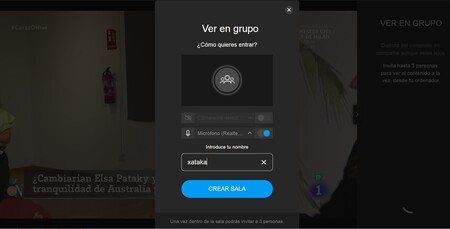
Una vez creada la sala, se abrirá el reproductor con el contenido y en la parte derecha aparecerá una zona con la información de "Ver en grupo". Inicialmente, como creador de la sala, solo aparecerá nuestro usuario, pero lo interesante es que podemos invitar a más usuarios a nuestro grupo.

Para ello solo hay que pulsar el botón "Invitar", momento en el que se abrirá otra ventana donde se mostrará un enlace URL con los botones de otras aplicaciones desde donde se podrá compartir. Hay que seleccionar y copiar dicho enlace y enviarlo a los invitados para que accedan.
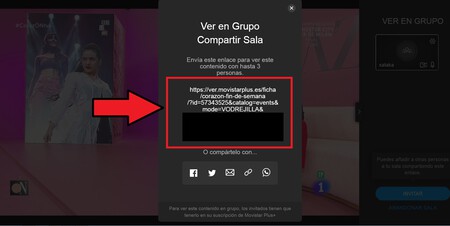
Los invitados solo podrán acceder a la sala si el contenido está dentro de sus suscripciones. Una vez enviado el enlace, solo queda que se vayan uniendo los invitados a la sala.
Qué podemos hacer dentro de la sala
Una vez estamos ya dentro de la visualización en grupo, cada miembro de la sala podrá habilitar o deshabilitar la cámara y el micrófono, así como invitar a otras personas, siempre que no hayamos llegado al número máximo de participantes, que de momento se sitúa en 4.
Además, todos los visitantes tienen el control de la reproducción, por lo que pueden pararla, iniciarla o reiniciarla en cualquier momento, afectando a la reproducción del contenido del resto de los participantes.
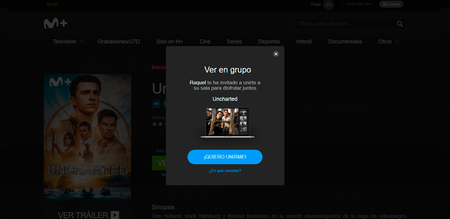
Si un usuario configura el audio y los subtítulos del contenido, únicamente él lo verá con esa configuración. Además, si un usuario silencia a otro, solo él dejará de oírle. Esta acción no afectará al resto de participantes.
Por último, todos pueden abandonar la sala cuando quieran. Y si deseamos volver en otro momento, es posible hacerlo a través del mismo enlace, siempre y cuando la sala no se haya quedado vacía o, por el contrario, este llena.
El tiempo máximo que una sala puede estar abierta es de 4 horas. Pasado este tiempo la sala se cerrará y habrá que abrir otra para seguir disfrutando del contenido con otras personas.
Compartir contenidos de alquiler o fuera de nuestra suscripción
En cuanto a compartir contenidos en alquiler o que estén fuera de nuestra suscripción, es posible hacerlo, pero con las siguientes condiciones:
- En primer lugar, el creador de la sala tendrá que alquilar el contenido que desee (por ejemplo una película).
- En este caso, el/los invitados, al pinchar en el enlace, verán una ventana emergente que indicará que tienen que alquilar también ese contenido para poder disfrutarlo con "Ver en grupo".

- Una vez pinchen sobre el botón de "Alquilar", se iniciará el proceso de alquiler y podrán unirse a la sala cuando lo hayan finalizado.
Si se comparte con un invitado un contenido que no está dentro de su suscripción, cuando el invitado pinche en el enlace, verá un mensaje en el que se indique que el contenido no está dentro de su oferta y que para acceder a la sala deberá mejorar su suscripción.
Una vez pinche en el botón de "Mejora tu suscripción", se iniciará un proceso de cambio correspondiente al tipo de cliente que sea.
Imágenes | Capturas de Movistar Plus+
En Xataka Smart Home | Movistar duplica desde ya la velocidad para los clientes de fibra. Seguirá siendo simétrica y no conlleva subida de precio






